怎样如何设置D-Link无线路由器
1、首先,打开你的网络,如图双击如图的网络图标

2、进入界面后,再双击如图你的D-link设备图标
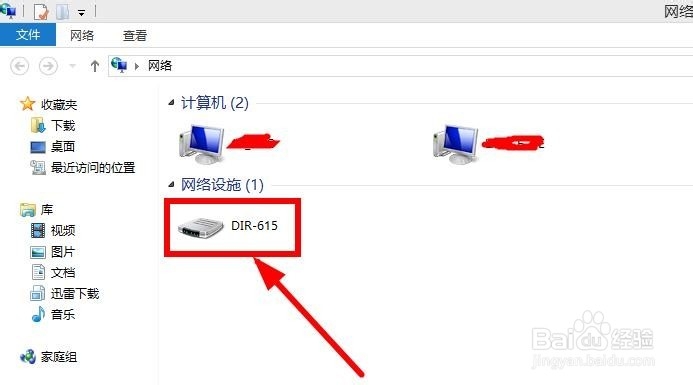
3、然后就进入到设置界面,因为我的设备是自己设置了管理员密码,所以显示是如图界面

4、现在进入设置界面,如图进行操作即可

5、在对应位置输入你的账号和密码,设置好你的设备名称,这是方便设置好后你可以找到你的设备然后连接

6、在工具对应位置可以设置管理员密码,这是为了方便自己对设备进行管理防止他人乱设置你的设备

7、在状态栏你可以查看自己设备的联网链接状态
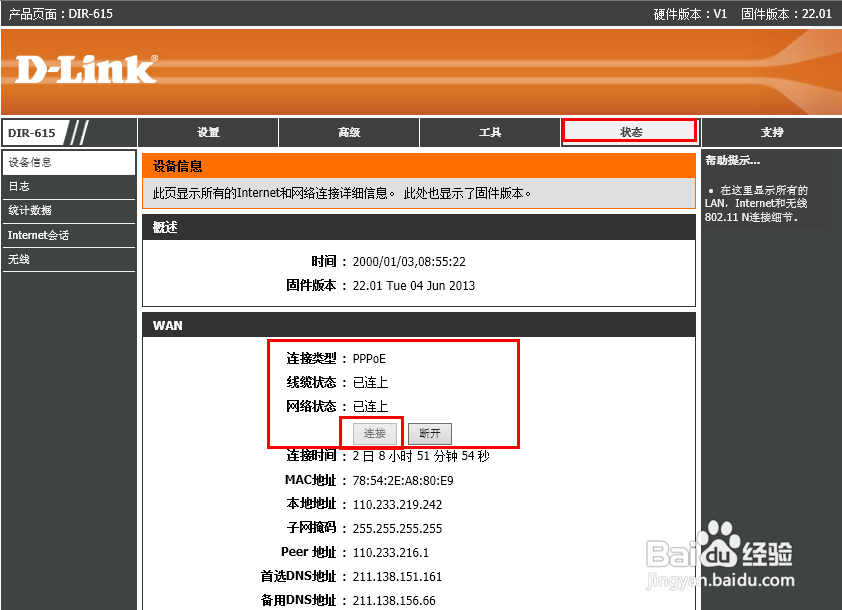
8、现在就开始设置你的无线路由的密码,找到如图的无线设置

9、然后下拉,如图设置你的密钥,然后保存设置就行了,这样你的设备就设置好了

1、打开你的网络,如图双击如图的网络图标
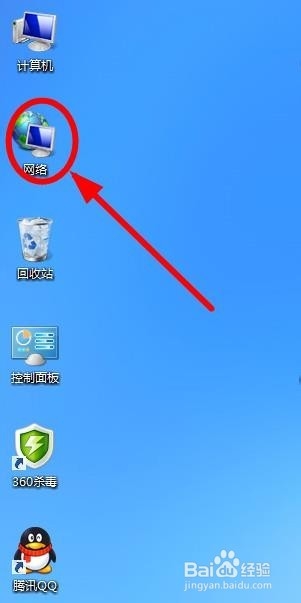
2、进入界面后在设备上鼠标右键点击,选择查看属性
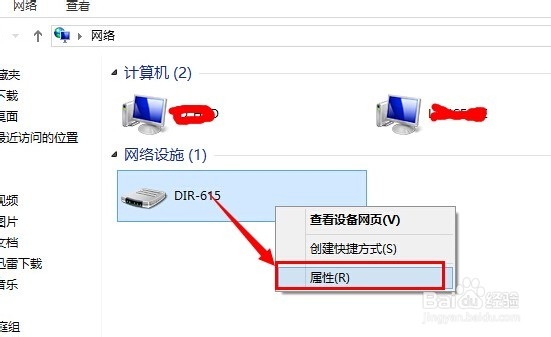
3、在显示的设备详细信息界面你可以看到厂商制造商等信息,另外你还可以看到“设备网页”选项,那个就是你的设置需要打开的网页,鼠标点击它打开即可,或者看如图的下方那个IP输入地址栏也行
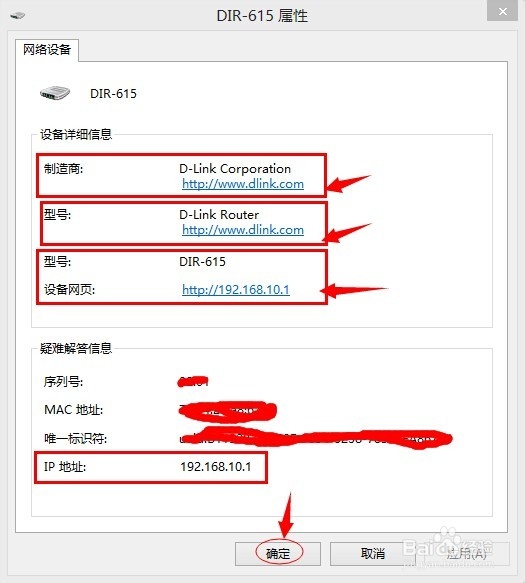
4、具体的设置方法就参照方法1中的所示,以上步骤只是为了你更好的找到你的设备的设置界面,因为原来的192.168.0.1已经试过失效,现在的IP好像改为了192.168.10.1,希望可以帮到你,谢谢
声明:本网站引用、摘录或转载内容仅供网站访问者交流或参考,不代表本站立场,如存在版权或非法内容,请联系站长删除,联系邮箱:site.kefu@qq.com。